Прощай, SD-карта, как загрузить Raspberry Pi 5 с SSD NVMe
/https://www.ilsoftware.it/app/uploads/2024/01/raspberry-pi-5-boot-SSD-NVMe-M2.jpg)
Те, кто использует карту Raspberry, обычно загружают ее с помощью microSD. ножны SD они универсальны и экономичны, но в то же время довольно медленны по сравнению с твердотельными накопителями PCIe NVMe. Недавно мы видели, как запустить Raspberry Pi 5 с поддержкой USB: на этот раз мы «перезапускаем», представляя процедуру, позволяющую загрузка SSD NVMe.
Малиновый Пи 5 это первая карта в известной линейке одноплатный компьютер для поддержки соединения PCI Express (PCIe). Фактически, имеется разъем, позволяющий подключить PCIe-совместимое устройство. Почему бы не отказаться от традиционной SD-карты и не использовать современную и более производительную? твердотельный накопитель NVMe?
Адаптер PCIe NVMe для подключения «новейшего» SSD-накопителя к плате Raspberry Pi 5.
Чтобы убедиться в этом Малиновый Пи 5 признать SSD М.2, необходимо прибегнуть к использованию карты, выполняющей роль переходника. На рынке уже есть несколько моделей: Geekworm X1001 PCIe M.2 NVMe является одним из них. В качестве альтернативы вы можете использовать База NVMe Pimoroni. Первые поддержки Твердотельный накопитель M.2 M-KEY 2230/2242/2260/2280; второй может вместить 2230 или 2280 единиц того же формата. Говоря о совместимости NVMe, мы подробно объяснили значение M-KEY.
Программы для Windows, мобильные приложения, игры - ВСЁ БЕСПЛАТНО, в нашем закрытом телеграмм канале - Подписывайтесь:)
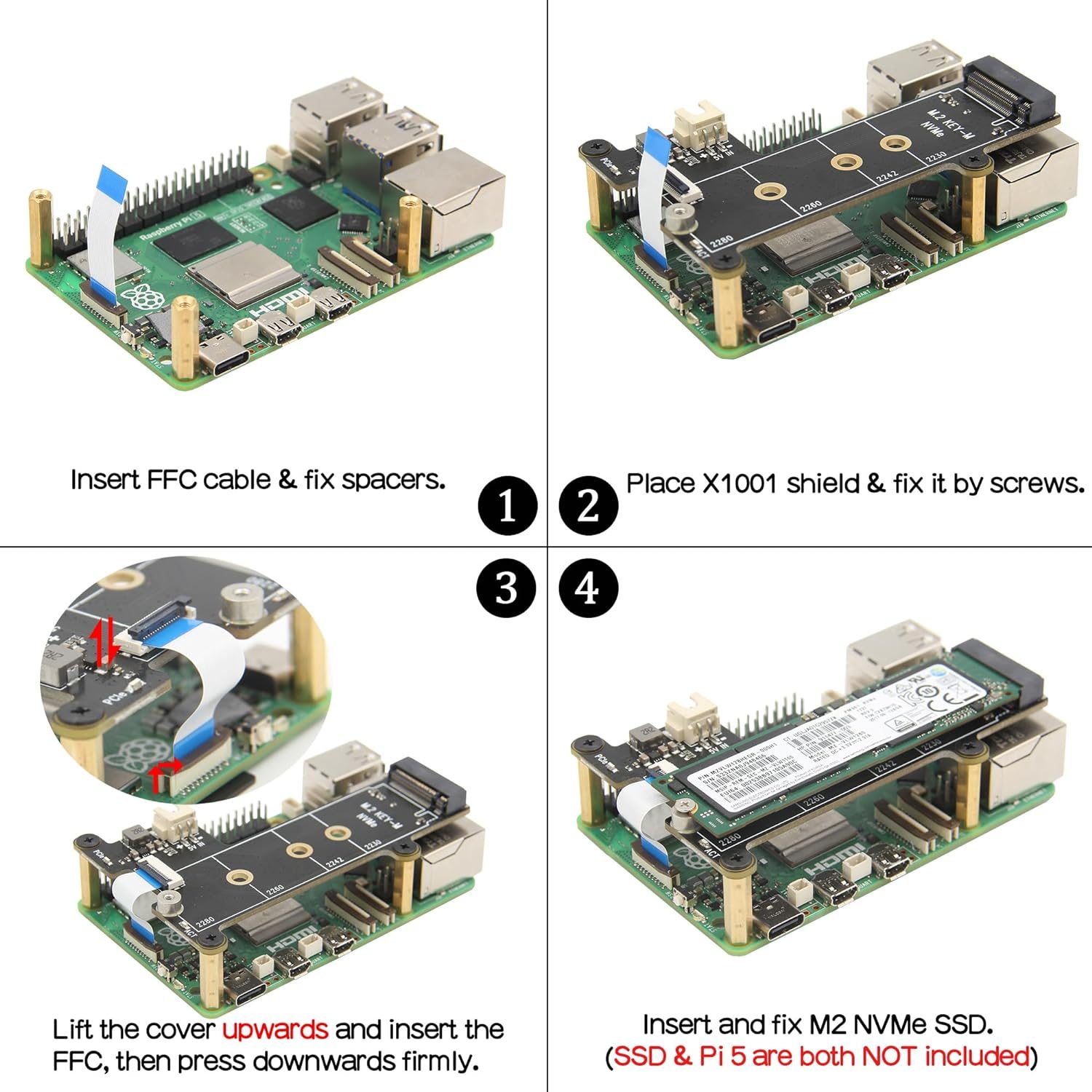
Оба решения позволяют разместить базу для подключения SSD-накопителя на плате Raspberry Pi 5, используя специальные проставки и компактную планку. Ленточный кабель PCIe. Желательно быть предельно осторожными при обращении с кабелем и вставке разъема в соответствующий слот. Я деликатные компоненты поэтому важно двигаться с предельной осторожностью, чтобы не причинить вреда.

В качестве последнего шага с аппаратной стороны этого достаточно. подключить SSD диск Совместимость с M.2 NVMe в слоте, предоставляемом адаптером Raspberry Pi 5.
Подготовка к загрузке с NVMe SSD: настройка программного обеспечения
Самый простой способ сделать ботинок Raspberry Pi 5 отSSD-накопитель NVMe, заключается в загрузке операционной системы на карту microSD, как это обычно делается. Для этой цели, как показано в цитированной в начале статье, можно использовать программу Сканер Raspberry Pi. В другой статье мы представили руководство по Raspberry Pi Imager.
После нормальной загрузки с этого носителя вы можете выполнить следующую команду, чтобы убедиться, что прошивка обновляется:
sudo rpi-eeprom-update -a
На этом этапе вам необходимо изменить содержимое файла /boot/config.txt, добавив следующие две строки:
dtparam=pciex1
dtparam=nvme
Чтобы открыть файл, просто введите sudo nano /boot/config.txt, а для сохранения изменений необходимо сначала нажать CTRL+O, а затем CTRL+X, чтобы выйти из текстового редактора.
В соответствии с настройками карта будет использовать SSD, установив соединение PCIe Gen 2.0 (5 ГТ/с). Хотя этот режим еще официально не поддерживается, его также можно активировать. PCIe поколения 3.0 (10 ГТ/сек) добавление этой строки в файл:
dtparam=pciex1_gen=3
После сохранения Файл конфигурации, Raspberry Pi 5 обязательно необходимо перезапустить, чтобы изменения вступили в силу. Вмешательство позволяет изменить порядок загрузки устройств хранения данных, подключенных к плате Raspberry.
Скопируйте операционную систему с карты microSD на твердотельный накопитель NVMe.
Приходить сайт Geekworm также объясняет, одного из производителей адаптера PCIe NVMe M.2 для Raspberry Pi 5, теперь вам необходимо перенести содержимое карты microSD на NVMe SSD. В главном меню Raspberry нужно нажать Аксессуары затем запустите приложение Копировальный аппарат для SD-карт.
При запуске Копировальный аппарат для SD-карт, необходимо указать исходную карту microSD и целевой SSD-накопитель. Коробка Новые UUID разделов необходимо проверить.
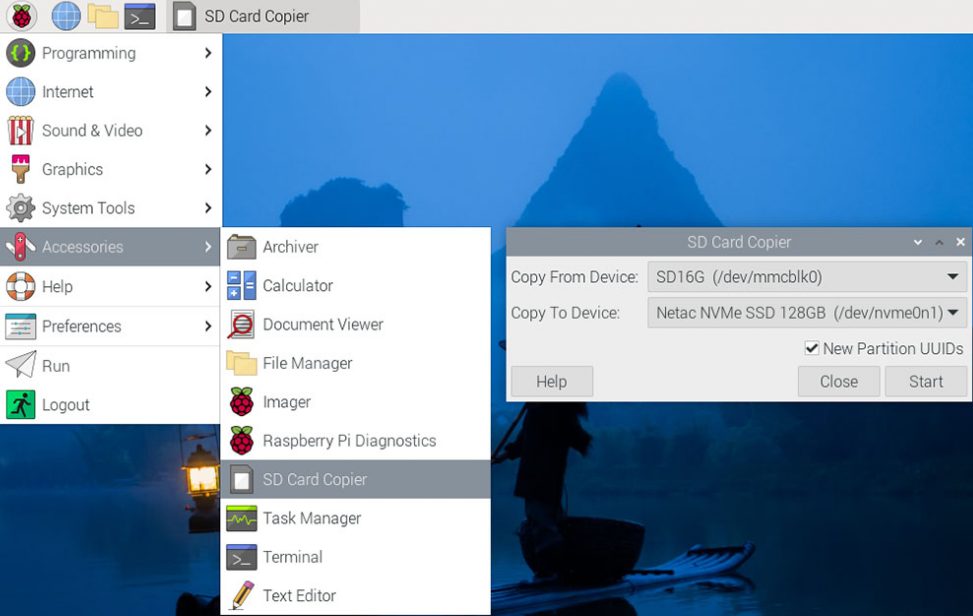
После завершения операции копирования вам необходимо переписать прошивку, чтобы плата Raspberry Pi 5 действительно могла загрузка с SSD:
sudo rpi-eeprom-config –edit
После открытия файла необходимо изменить директиву BOOT_ORDER=0xf41 на BOOT_ORDER=0xf416. Также предлагаем добавить в конфигурацию следующую строку:
PCIE_PROBE=1
Если на этом этапе удалить карту microSD, а затем перезапустить Raspberry Pi 5, операционная система должна, наконец, загрузиться с твердотельного накопителя NVMe со всеми вытекающими отсюда преимуществами с точки зрения производительности. производительность.
Программы для Windows, мобильные приложения, игры - ВСЁ БЕСПЛАТНО, в нашем закрытом телеграмм канале - Подписывайтесь:)






